Bí quyết nào để chụp ảnh đẹp bằng iPhone? Hãy tiếp tục theo dõi phần 2 để biết được thêm những bí quyết cũng như thủ thuật và mẹo chụp ảnh đẹp với iPhone nhé.
Phần 1: Một số thủ thuật và mẹo sử dụng Camera trên iPhone (phần 1)
11. Chế độ chụp ảnh chân dung Portrait Mode trên iPhone 7 Plus
Chế độ chụp ảnh chân dung Portrait Mode xuất hiện ở phiên bản iOS 10.1 mới đây, tuy nhiên chỉ có iPhone 7 Plus với Camera kép mới có thể sử dụng được chế độ này.
Portrait Mode hỗ trợ tối đa cho việc chụp chân dung bằng cách làm mờ đi phông nền, cảnh vật xung quanh nhằm tập trung vào chủ thể.
Khi sử dụng chế độ này, bạn nên đứng cách xa khoảng 2.5 mét so với thiết bị, và cảnh vật xung nên là những khung cảnh đơn giản và ở xa so với chủ thể, ví dụ như bầu trời nhiều mây, hồ nước rộng lớn. Ngoài ra bạn cần phải chọn những góc có nhiều ánh sáng để chế độ có thể hoạt động được một cách tốt nhất.

12. Chế độ chụp ảnh liên tục Burst Mode
Một trong những lý do mà những nhà nhiếp ảnh gia có thể chụp được những bức hình chân dung tuyệt hảo mà ta thường thấy trên bìa các tạp chí đó là do họ đã áp dụng thủ thuật chụp liên tục để có thể chọn được một tấm hình đẹp nhất từ hàng tá những bức ảnh giống nhau. Bạn có thể làm điều tương tự trên iPhone.
Tất cả những điều bạn cần phải làm là giữ phím chụp ảnh để Camera chụp liên tục. Sau đó vào trong album ảnh của bạn, chọn bức ảnh mà bạn ưng ý nhất. Sau đó hệ thống sẽ xóa toàn bộ những bức ảnh khác và chỉ lưu lại bức ảnh đó cho bạn mà thôi.
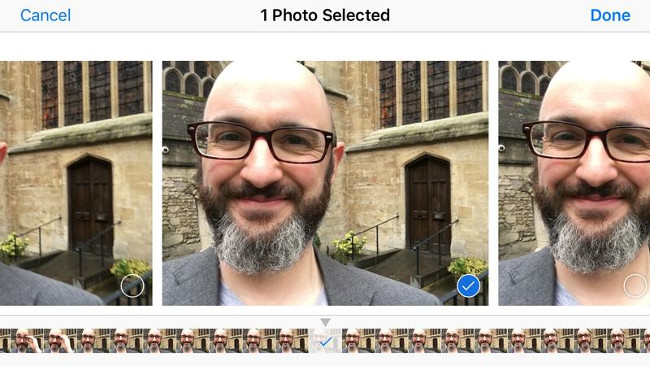
13. Chế độ chụp ảnh toàn cảnh Panorama
Panorama là chế độ chụp ảnh toàn cảnh được Apple cho ra mắt dành cho iPhone tại phiên bản iOS 6 (đối với iPad là phiên bản iOS 8). Đây là một chế độ hết sức thú vị khi cho phép bạn chụp một bức ảnh toàn cảnh 360° xung quanh mình.
Mở Camera lên và chọn chế độ Pano (bên cạnh Ảnh và Vuông). Nhấn chụp ảnh sau đó quay từ từ bức ảnh sang phải nhưng vẫn phải cố gắng cố định thiết bị của bạn hết sức có thể. Bạn có thể chọn quay sang bên trái bằng cách chạm vào thanh ở giữa màn hình. Bạn cũng có thể chọn cách chụp theo chiều dọc bằng cách xoay ngang thiết bị.
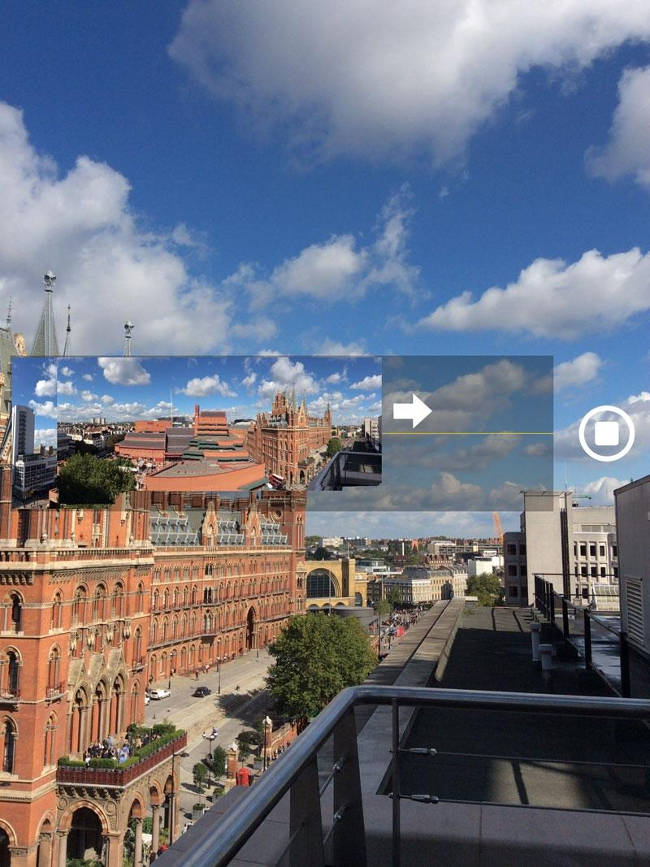
14. Điều chỉnh ánh sáng
Chạm vào bất cứ đâu trên màn hình Camera để giúp bạn điều chỉnh được ánh sáng tại điểm đó trong khi chụp.
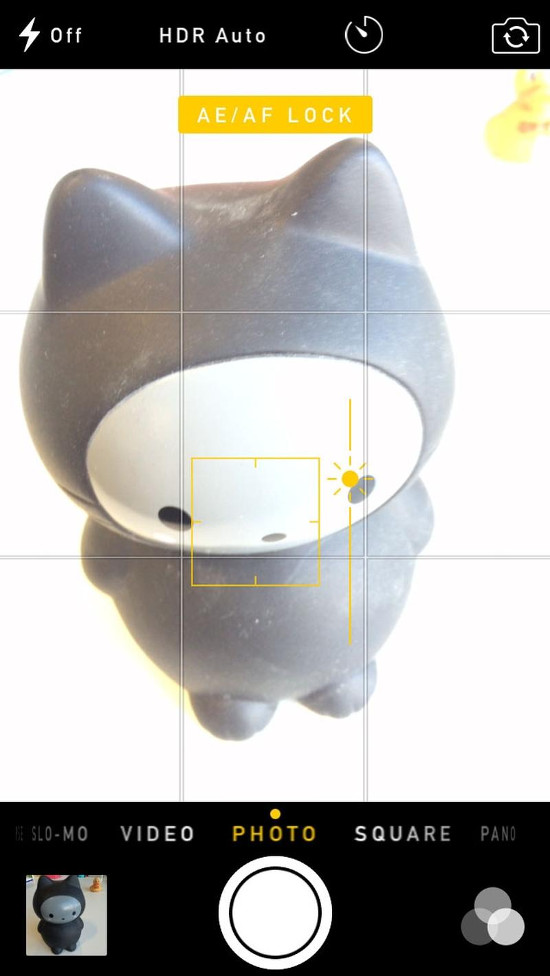
15. Giữ ánh sáng cố định
Bình thường Camera sẽ tự động điều chỉnh ánh sáng tại một điểm nào đó trên màn hình khi bạn bật lên, thường thì đó là những chủ thể chính mà bạn muốn chụp. Tuy nhiên, khi bạn chuyển Camera sang cảnh khác, Camera sẽ điều chỉnh lại ánh sáng theo cảnh đó. Bạn có thể giữ nguyên mức độ ánh sáng của Camera và khóa chúng ở đó.
Nhấn và giữ điểm mà bạn muốn lấy ánh sáng. Trên màn hình sẽ hiện ra dòng chữ AE/AF Lock. Chạm vào bất cứ chỗ nào trên màn hình để trở lại bình thường.
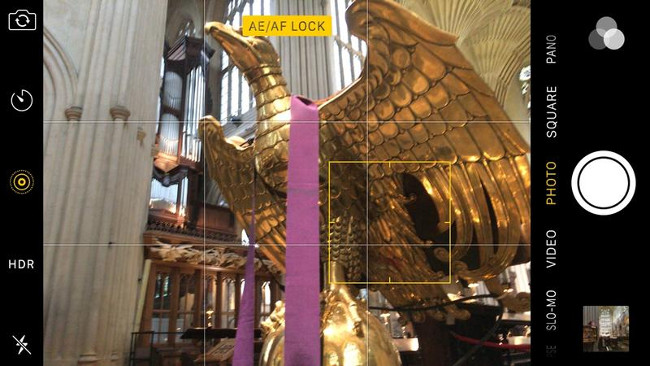
16. Tính năng Live Photos
Live Photos là một tính năng chụp ảnh được xuất hiện lần đầu tại iPhone 6S và iPhone 6S Plus. Tính năng này cho phép người sử dụng lưu lại một đoạn video dài khoảng vài giây vào thời điểm trước khi chụp ảnh.
Bạn có thể bật tính năng này bằng cách nhấn vào biểu tượng 3 hình tròn nhỏ ngay chính giữa hàng phía trên của màn hình, sau đó biểu tượng sẽ chuyển từ màu trắng sang màu vàng. Đó là lúc mà tính năng này được bật.
Để xem lại đoạn video đó, mở bức ảnh đó lên, nhấn và giữ vào màn hình. Lúc đó có thể bạn sẽ được chứng kiến những giây phút thú vị đấy!
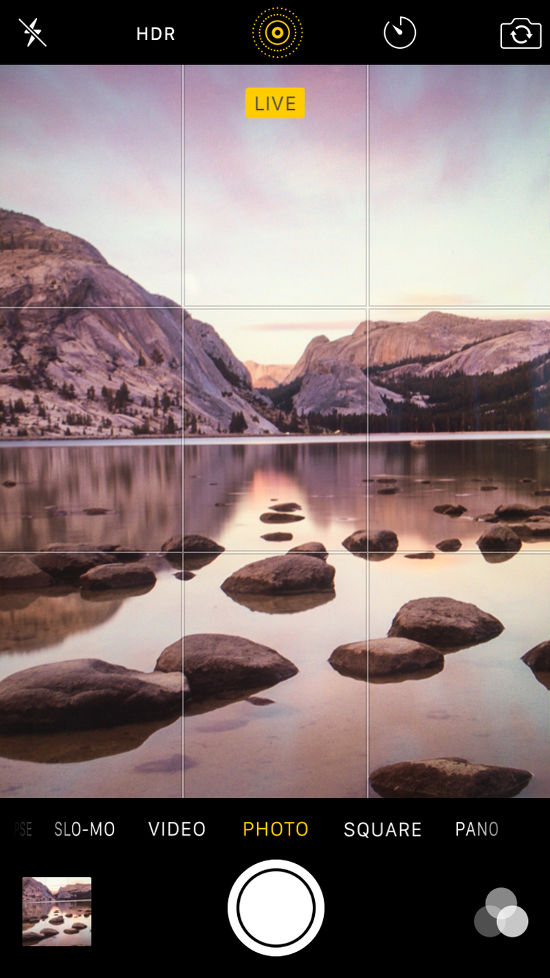
17. Rule of Thirds (Quy tắc 1/3)
Quy tắc 1/3 là một nguyên tắc căn bản và rất cần thiết trong lĩnh vực nhiếp ảnh khi sắp xếp chủ thể của ảnh. Nếu bạn muốn bức ảnh của bạn trở nên nghệ thuật hơn. Hãy áp dụng quy tắc này cho Camera iPhone của bạn bằng cách bật trong phần Settings > Photo & Camera.
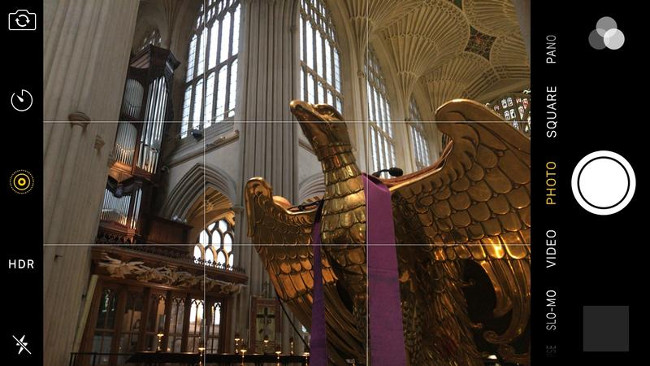
18. Tính năng phóng to, thu nhỏ
Hầu hết những loại máy ảnh chuyên nghiệp đều sử dụng loại thu phóng quang học (Optical Zoom), tuy nhiên, hầu hết những dòng iPhone (ngoại trừ iPhone 7s) đều sử dụng loại thu phóng kỹ thuật số (Digital Zoom) khiến cho điểm ảnh trở nên to và nhòe khi phóng to. Ngoài ra, thu phóng kỹ thuật số cũng làm cho bạn khó để chụp một bức ảnh cố định khi phóng to.
Do đó, tính năng thu phóng của iPhone thực sự không quá hữu dụng khi bạn chụp ảnh. Nếu bạn muốn, hãy tiến gần đến chủ thể hoặc có thể chỉnh sửa lại ảnh sau.
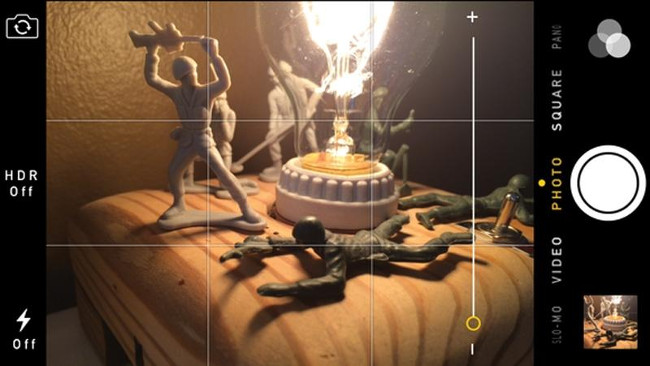
19. Chú ý đến ánh sáng
Đối với iPhone, bạn sẽ không thể có được một bức ảnh như ý khi chụp trong môi trường thiếu ánh sáng. Do đó, Camera iPhone sẽ hoạt động một cách tốt nhất khi ở ngoài trời. Một điều cần phải chú ý nữa đó là không nên chụp ngược sáng, hãy chọn vị trí sao cho mặt trời phải ở sau lưng người chụp. Nếu bạn phải chụp hình trong nhà, hãy bật đèn lên và để người chụp quay lưng về phía cửa sổ.

20. Bật đèn Flash khi chụp ban ngày
Nghe có vẻ phản khoa học nhưng khi chụp hình vào ban ngày, bật flash có thể là vũ khí bí mật của bạn. Nó có thể bổ sung ánh sáng cho một số khu vực bị tối do che mất ánh nắng mặt trời. Tuy nhiên là thủ thuật này chỉ có tác dụng khi bạn chụp ở cự ly gần.

(còn tiếp)
 Công nghệ
Công nghệ  AI
AI  Windows
Windows  iPhone
iPhone  Android
Android  Học IT
Học IT  Download
Download  Tiện ích
Tiện ích  Khoa học
Khoa học  Game
Game  Làng CN
Làng CN  Ứng dụng
Ứng dụng 


















 Linux
Linux  Đồng hồ thông minh
Đồng hồ thông minh  macOS
macOS  Chụp ảnh - Quay phim
Chụp ảnh - Quay phim  Thủ thuật SEO
Thủ thuật SEO  Phần cứng
Phần cứng  Kiến thức cơ bản
Kiến thức cơ bản  Lập trình
Lập trình  Dịch vụ công trực tuyến
Dịch vụ công trực tuyến  Dịch vụ nhà mạng
Dịch vụ nhà mạng  Quiz công nghệ
Quiz công nghệ  Microsoft Word 2016
Microsoft Word 2016  Microsoft Word 2013
Microsoft Word 2013  Microsoft Word 2007
Microsoft Word 2007  Microsoft Excel 2019
Microsoft Excel 2019  Microsoft Excel 2016
Microsoft Excel 2016  Microsoft PowerPoint 2019
Microsoft PowerPoint 2019  Google Sheets
Google Sheets  Học Photoshop
Học Photoshop  Lập trình Scratch
Lập trình Scratch  Bootstrap
Bootstrap  Năng suất
Năng suất  Game - Trò chơi
Game - Trò chơi  Hệ thống
Hệ thống  Thiết kế & Đồ họa
Thiết kế & Đồ họa  Internet
Internet  Bảo mật, Antivirus
Bảo mật, Antivirus  Doanh nghiệp
Doanh nghiệp  Ảnh & Video
Ảnh & Video  Giải trí & Âm nhạc
Giải trí & Âm nhạc  Mạng xã hội
Mạng xã hội  Lập trình
Lập trình  Giáo dục - Học tập
Giáo dục - Học tập  Lối sống
Lối sống  Tài chính & Mua sắm
Tài chính & Mua sắm  AI Trí tuệ nhân tạo
AI Trí tuệ nhân tạo  ChatGPT
ChatGPT  Gemini
Gemini  Điện máy
Điện máy  Tivi
Tivi  Tủ lạnh
Tủ lạnh  Điều hòa
Điều hòa  Máy giặt
Máy giặt  Cuộc sống
Cuộc sống  TOP
TOP  Kỹ năng
Kỹ năng  Món ngon mỗi ngày
Món ngon mỗi ngày  Nuôi dạy con
Nuôi dạy con  Mẹo vặt
Mẹo vặt  Phim ảnh, Truyện
Phim ảnh, Truyện  Làm đẹp
Làm đẹp  DIY - Handmade
DIY - Handmade  Du lịch
Du lịch  Quà tặng
Quà tặng  Giải trí
Giải trí  Là gì?
Là gì?  Nhà đẹp
Nhà đẹp  Giáng sinh - Noel
Giáng sinh - Noel  Hướng dẫn
Hướng dẫn  Ô tô, Xe máy
Ô tô, Xe máy  Tấn công mạng
Tấn công mạng  Chuyện công nghệ
Chuyện công nghệ  Công nghệ mới
Công nghệ mới  Trí tuệ Thiên tài
Trí tuệ Thiên tài